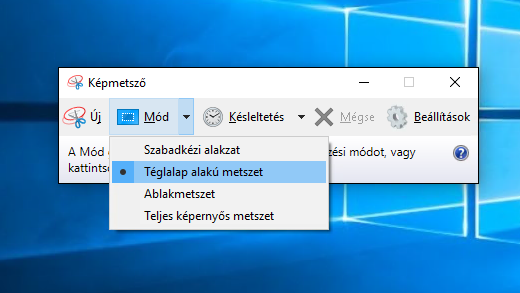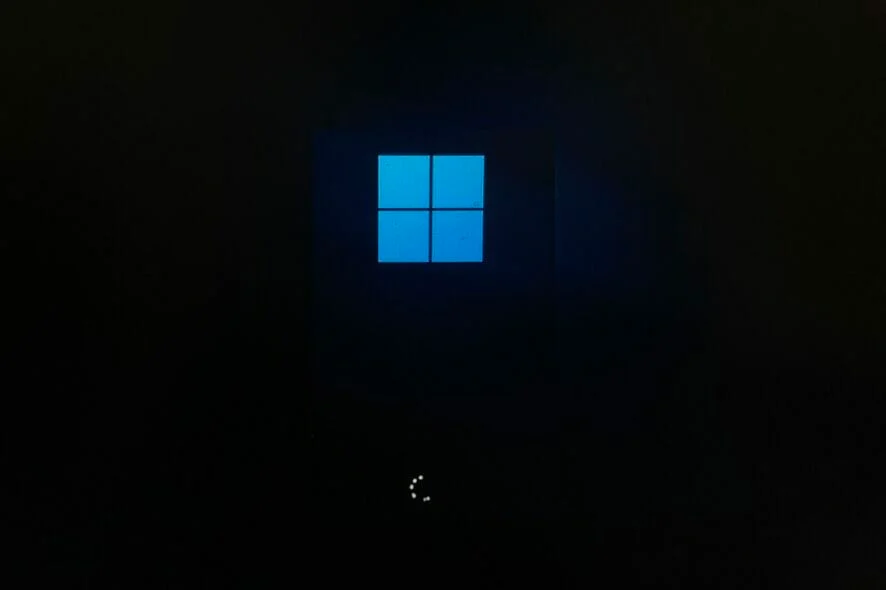
Ha frissítettél a Windows 11 operációs rendszerre, és most nem tudsz elindítani a számítógépedet, valószínűleg nem vagy egyedül a problémával. A biztonsági frissítések után előfordulhat, hogy a rendszer nem tölt be, és csak egy fekete képernyő fogad. A problémát tapasztalhatjuk a Microsoft Surface 9 Pro eszközökön, de más eszközökön is előfordulhat. Ha ezt a problémát tapasztalod, akkor nem kell kétségbe esned, van néhány megoldás, amit kipróbálhatsz, hogy visszaállítsd a rendszert és működőképessé tedd a gépedet.
A Fekete Képernyő Probléma A Windows 11 Frissítés Után
A fekete képernyő hiba gyakran előfordulhat a frissítés után, különösen, ha a rendszer nem képes megfelelően betölteni a frissítéseket, vagy ha az új frissítés valamilyen inkompatibilitást okoz. A jelenség lehet, hogy a Windows 11 nem tudja megfelelően elindítani a grafikus felületet, vagy valamilyen más rendszerhiba lépett fel.
Az egyik leggyakoribb hiba, amit a felhasználók tapasztalhatnak, hogy bekapcsoláskor fekete képernyő fogadja őket, majd a következő üzenet jelenik meg: „Húzza tovább a gép kikapcsoláshoz” egy lefelé mutató nyíllal. Ha ismételten megpróbálják bekapcsolni a gépet, a képernyő ismét fekete marad, és semmilyen további lépést nem tudnak végrehajtani.
Hogyan Kezeljük A Fekete Képernyőt és Indítsuk El A Windows 11-et
Ne aggódj, ha a Windows 11 nem indul el frissítés után. Van egy egyszerű eljárás, amely segíthet elérni a helyreállítási környezetet és megoldani a problémát. Itt van, hogyan próbálkozhatsz a következő lépésekkel:
- 1. Hardveres Leállítás: Indítsd el a számítógépedet, és várj, amíg a Windows megpróbál betölteni (amelyet a forgó pontok jelezhetnek). Amikor ezt észleled, nyomd meg és tartsd lenyomva a bekapcsoló gombot 5-10 másodpercig, hogy hardveresen leállítsd a rendszert.
- 2. Ismételd meg a lépést kétszer: Ismételd meg ezt a folyamatot kétszer, hogy biztosan elérjük a megfelelő eredményt. A harmadik indításkor a Windows automatikusan elindul a helyreállítási környezetbe.
- 3. A helyreállítási környezet elérése: Miután a rendszer a harmadik próbálkozás során elindul a helyreállítási módba, ott elérheted a különböző opciókat, mint a Rendszerjavítás, Csökkentett mód vagy Parancssor. Ezen lehetőségek segítségével próbálkozhatsz a probléma megoldásával.
Helyreállítási Mód és a Rendszerjavítási Opciók
Miután sikerült belépni a helyreállítási környezetbe, több lehetőség közül választhatsz a hiba kijavításához:
- Rendszerjavítás: A Windows automatikusan megpróbálja javítani a rendszerindítást és a kapcsolódó hibákat. Ez a leggyakoribb módszer a rendszerproblémák orvoslására, és gyakran megoldja a fekete képernyő problémát.
- Csökkentett mód: Ha a rendszerjavítás nem oldja meg a problémát, próbáld meg a Csökkentett módot, amely a minimumra csökkenti a rendszert, és csak a legszükségesebb illesztőprogramokat és szolgáltatásokat tölti be. Ez segíthet elkerülni a problémás frissítéseket vagy programokat.
- Parancssor: Ha haladóbb megoldásokat keresel, a Parancssor segítségével manuálisan is törölheted a legújabb frissítéseket vagy más hibás fájlokat.
Miért Fordulhat Elő Ez A Probléma?
Az ilyen típusú problémák gyakran előfordulhatnak a Windows 11-es frissítések után, különösen akkor, ha a frissítések nem kompatibilisek a telepített hardverrel vagy szoftverrel. A Surface 9 Pro vagy más Windows-alapú eszközök esetén a frissítések néha hibásan települhetnek, vagy a rendszer nem képes megfelelően betölteni a frissítések után a szükséges fájlokat.
Egyes esetekben a problémát a régi illesztőprogramok vagy a nem megfelelő BIOS beállítások is okozhatják, így érdemes ellenőrizni a legfrissebb driver-ek és a BIOS frissítések telepítését is.
Mi A Teendő, Ha A Probléma Továbbra Is Fennáll?
Ha a fenti lépések után sem sikerül megoldani a problémát, érdemes más megoldásokkal próbálkozni:
- Frissítések törlése: Ha sikerül elérni a Parancssort a helyreállítási környezetben, próbáld meg törölni a legújabb Windows frissítéseket. Ehhez használd a következő parancsot: „wusa /uninstall /kb:[KB szám]” a frissítés eltávolításához.
- Rendszer-visszaállítás: Ha korábbi rendszer-visszaállítási pontot hoztál létre, próbáld meg visszaállítani a rendszert a frissítés előtti állapotba.
- Professzionális segítség kérés: Ha a probléma továbbra is fennáll, érdemes szakemberhez fordulni, aki alaposabban megvizsgálhatja az eszközt és segíthet a megfelelő megoldás megtalálásában.
Összegzés
A Windows 11 frissítése után előforduló fekete képernyő és rendszerindítási problémák különböző okokra vezethetők vissza, de szerencsére több megoldás is létezik. Ha a frissítés után nem tölt be a rendszer, próbáld ki a helyreállítási módot, és kövesd a fenti lépéseket. Ha a probléma továbbra is fennáll, érdemes szakember segítségét kérni, hogy biztosan megoldódjon a hiba.